Внимательно следуйте этому руководству, чтобы узнать, как лучше всего загрузить драйверы Behringer для ПК с Windows 10, 8 и 7.
Behringer - одна из крупнейших в мире компаний по производству аудиооборудования, специализирующаяся на производстве и продаже аудиооборудования. очень широкий выбор продуктов для музыкантов, туров и живого портативного звука, гостеприимства, записи и транслировать. Но прежде чем вы сможете в полной мере насладиться музыкальными впечатлениями, вам необходимо установить последнюю версию программного обеспечения драйвера Behringer, чтобы полностью раскрыть потенциал вашего устройства.
Если вы не знаете, как обновить программное обеспечение драйвера до последней версии, вы можете до конца следовать этому руководству, чтобы узнать, как это сделать лучше всего.
Самый безопасный и быстрый вариант загрузки драйвера Behringer для ПК с Windows
Самый рекомендуемый способ обновить и загрузить последнюю версию драйверов устройств на ПК с операционной системой Windows - это использовать лучший инструмент для обновления драйверов. Многие пользователи и эксперты со всего мира предпочитают использовать инструмент Bit Driver Updater, поскольку он позволяет пользователям загружать последнюю версию для всех неисправных и поврежденных драйверов устройств с помощью одного нажмите.
Вы можете бесплатно загрузить и установить инструмент Bit Driver Updater на свой компьютер, нажав кнопку ниже.

Способы загрузки и обновления драйверов Behringer в Windows 10/8/7
Используйте следующие методы для загрузки и установки последних обновлений драйверов Behringer в Windows (как на ноутбуках, так и на настольных компьютерах).
Метод 1: загрузка драйвера Behringer с официального сайта
Как и другие компании-производители оборудования, Behringer также предоставляет последние версии драйверов для всех своих продуктов через веб-сайт поддержки. Вот несколько простых шагов, которые необходимо выполнить для загрузки драйверов Behringer в Windows 10 и более старых версиях ОС с официального сайта компании.
- Направляйтесь к Веб-сайт Берингера.
- Нажать на Загрузки вариант.
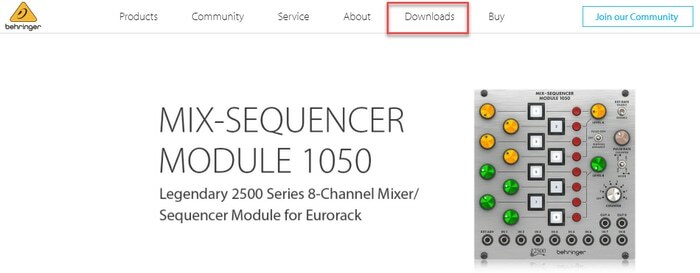
- На странице центра загрузок вам необходимо выберите устройство Behringer из категорий продуктов отображается на вашем экране.
- Затем нажмите кнопку Скачать рядом с обновлением драйвера Behringer, которое вы хотите установить.
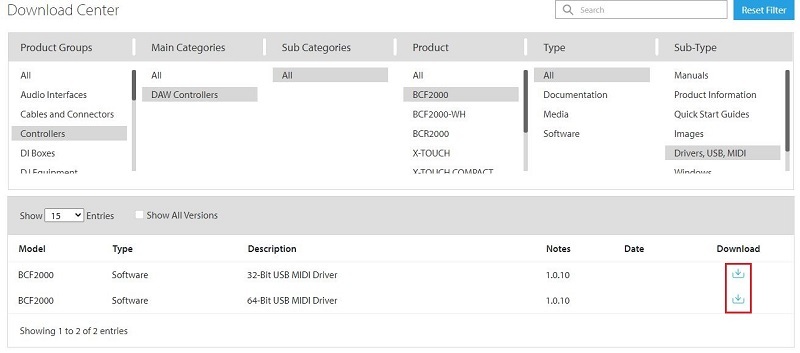
- Запустите загруженный установочный файл и следуйте инструкциям мастера, чтобы установить драйвер Behringer на ПК.
Читайте также: Как загрузить и обновить драйвер HDMI в Windows 10
Метод 2: загрузка драйвера Behringer через диспетчер устройств
Диспетчер устройств - это инструмент Windows, который помогает пользователям просматривать оборудование, подключенное к компьютерной системе, и управлять им. Вы также можете использовать его для загрузки и обновления драйвера Behringer в Windows 10 и более старых версиях операционной системы.
- Ищи Диспетчер устройств в Стартовое меню а затем выберите Лучший матч результат.

- После открытия Диспетчера устройств разверните ветку, которая, по вашему мнению, содержит оборудование, для которого вы хотите обновить драйверы.
- Щелкните правой кнопкой мыши устройство Behringer, а затем щелкните Обновить драйвер.
- Выбрать Автоматический поиск драйверов вариант.
- Если доступно новое обновление драйвера, Windows загрузит его и начнет процедуру установки.
Примечание: Если операционная система Windows не может найти новое обновление для вашего драйвера устройства Behringer, это не обязательно означает, что установленный вами драйвер обновлен. Инструмент диспетчера устройств не очень хорош для поиска новых версий драйверов.
Читайте также: 16 лучших программ для записи звука для Windows 10, 8, 7 в 2021 году
Метод 3: загрузка драйверов Behringer с помощью Bit Driver Updater (рекомендуется)
Если загрузка и установка драйверов программного обеспечения Behringer вручную является непосильной задачей, вы можете выполнить задачу автоматически с помощью Bit Driver Updater. Разработанный Bit Guardian, этот мощный и интеллектуально запрограммированный инструмент для обновления драйверов автоматически распознает конфигурацию системы и помогает установить все последние обновления драйверов одним щелчком мыши.
Ниже описано, как использовать Bit Driver Updater для обновления или загрузки драйверов Behringer для Windows 10.
- Загрузить и установить Bit Driver Updater.

- Запустить программу и дождитесь завершения автоматического сканирования драйверов.
- Когда появятся результаты сканирования, щелкните значок "Обновить сейчас" присутствует вместе с драйвером Behringer для его обновления.

Читайте также: Как исправить проблему с драйвером IDT High Definition Audio CODEC на ПК с Windows
Заключение: загрузка, установка и обновление драйвера Behringer
Это пошаговое руководство познакомит вас с несколькими методами загрузки, установки и обновления драйверов Behringer в Windows 10 и более старых операционных системах. Вы можете использовать любой из этих подходов в зависимости от ваших технических знаний и удобства.
Однако для удобства мы всегда рекомендуем использовать Bit Driver Updater для обновления драйверов Windows. Программное обеспечение можно загрузить бесплатно и одним щелчком мыши можно обновить все виды проблемных драйверов.
Если у вас есть дополнительные вопросы или предложения, напишите нам в поле для комментариев ниже.